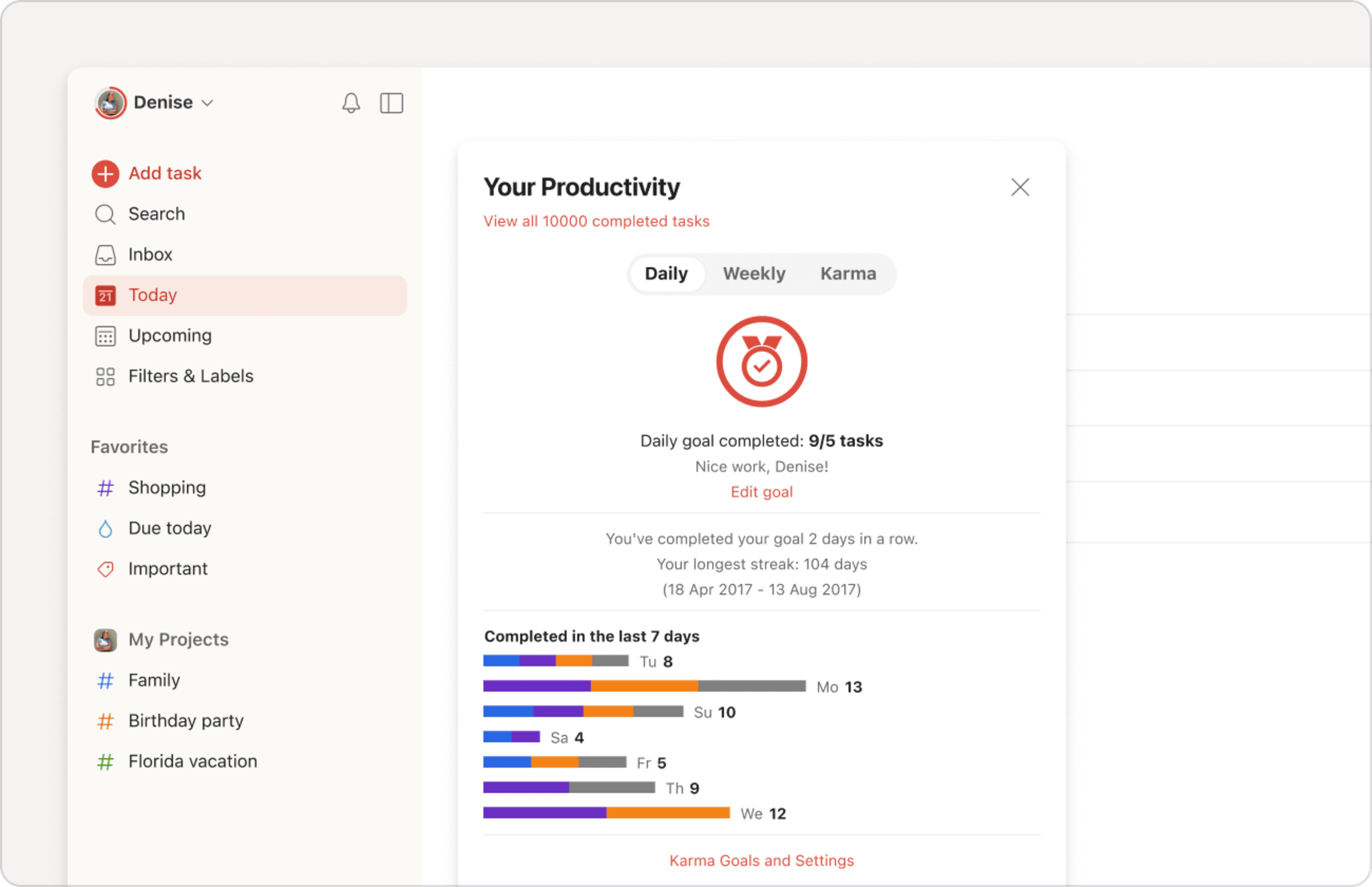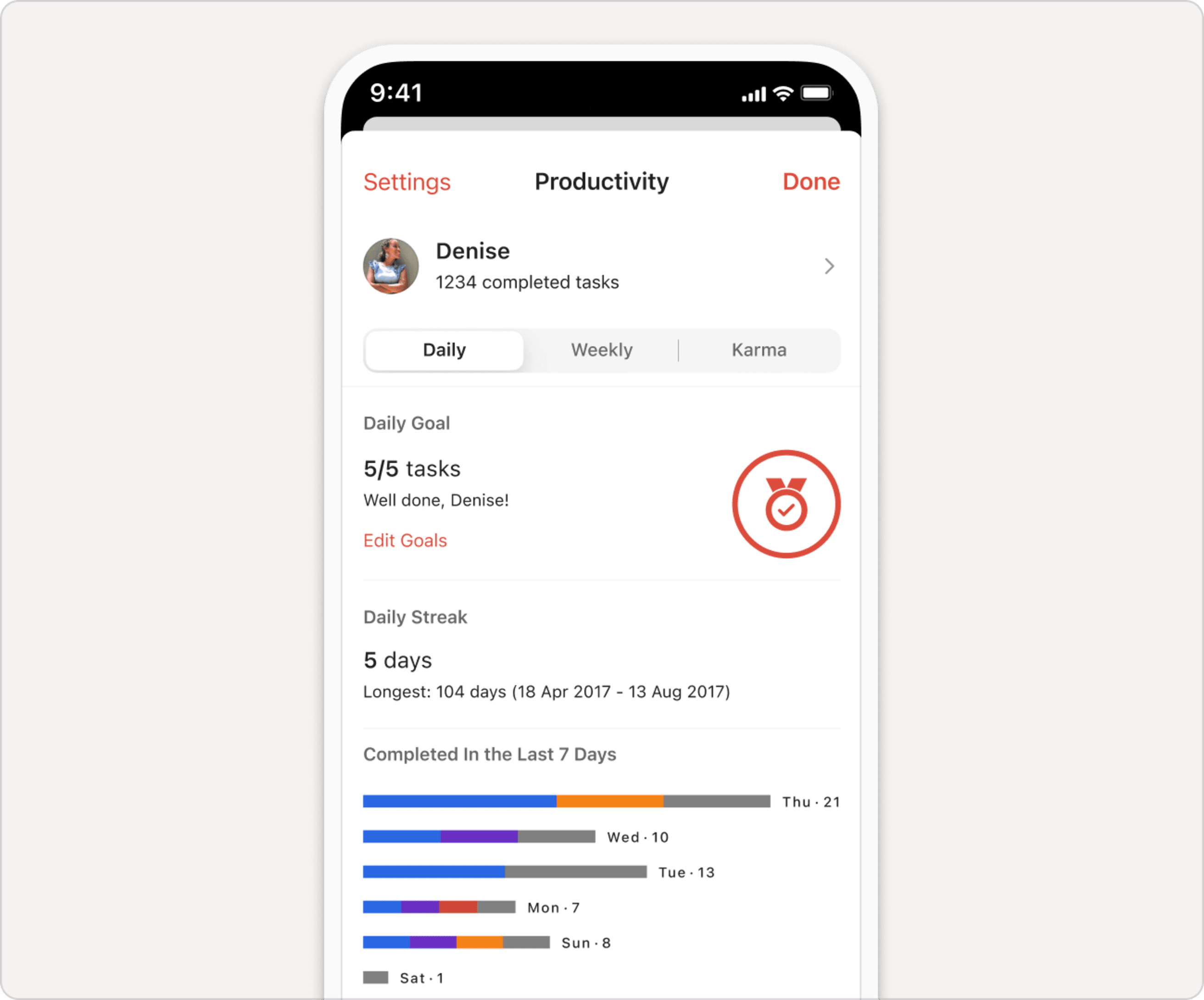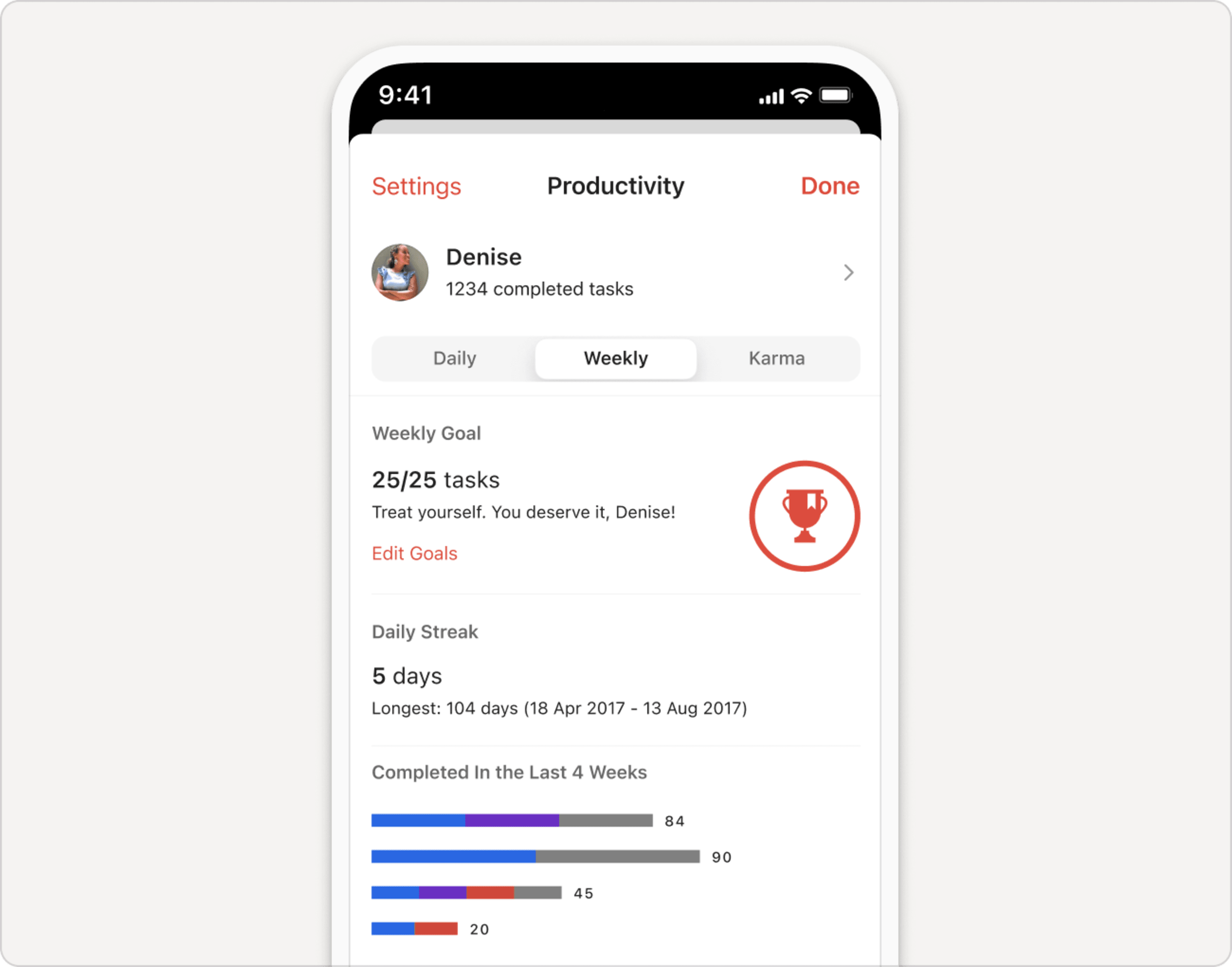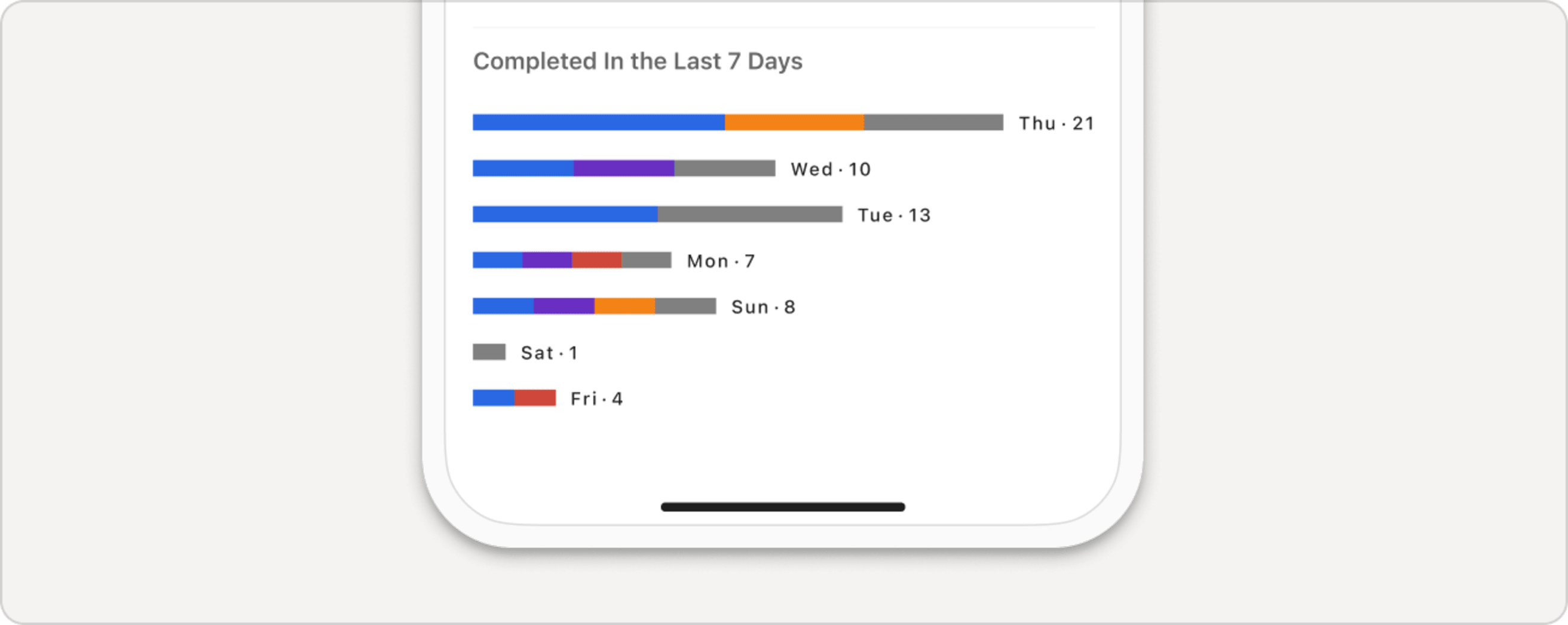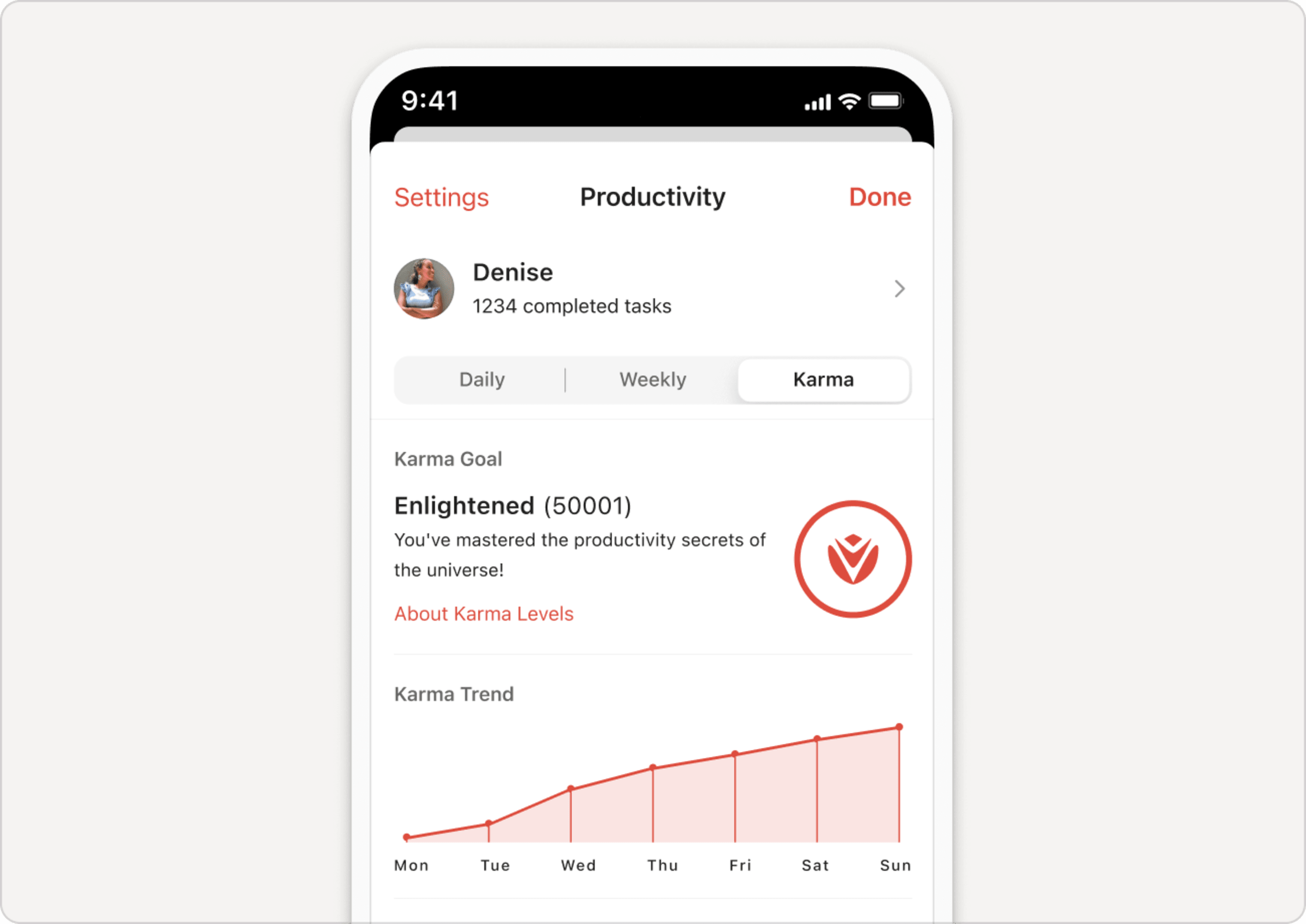Tuottavuus-näkymän avulla voit seurata päivittäin ja viikoittain suoritettujen tehtävien määrää, edistymistäsi kohti tavoitteita sekä kerryttämiäsi karmapisteitä.
Tuottavuus-näkymän avaaminen
Näin voit tarkastella Tuottavuus-näkymääsi:
- Klikkaa vasemmasta yläkulmasta profiilikuvaasi.
- Klikkaa nimeäsi avataksesi Tuottavuus-näkymän.
Suoritettujen tehtävien tarkasteleminen
Tuottavuus-näkymässä näet heti, kuinka monta tehtävää olet suorittanut yhteensä. Se on myös linkki kaikkien suoritettujen tehtävien tarkasteluun. Voit klikata tai napauttaa tätä lukua, jolloin pääset tarkastelemaan kaikkia viime aikoina suorittamiasi tehtäviä.
Päivittäisten ja viikottaisten tavoitteiden tarkasteleminen
Päivittäinen-välilehdellä näet, kuinka monta tehtävää olet suorittanut tänään ja oletko saavuttanut päivittäisen tavoitteesi. Jos et enää halua seurata päivittäisiä tavoitteita, siirry tuottavuusasetuksiin ja aseta päivittäisen tavoitteen arvoksi 0 poistaaksesi sen käytöstä.
Päivittäisten tavoitteiden lisäksi Todoist seuraa viikkotavoitteitasi. Näet ne Viikoittainen-välilehdellä, jossa näet, kuinka monta tehtävää olet suorittanut tällä viikolla ja kuinka paljon olet edennyt kohti viikkotavoitettasi.
Oletuksena päivittäinen tavoitteesi on 5 ja viikoittainen taas 25. Voit kuitenkin muuttaa näitä milloin tahansa Todoistissa joko Muokkaa tavoitteita -linkin tai Tuottavuus-asetusten kautta.
Pikavinkki
Vilkaise päivittäisen tavoitteesi etenemistä katsomalla oikeassa yläkulmassa olevaa pientä ympyräkaaviota.
Tavoitteiden alapuolelta voit tarkistaa tehtäväputkesi. Putkesi sisältää peräkkäin saavutettujen päivien tai viikkojen tavoitteiden määrän. Näet myös pisimmän putkesi pysyäksesi motivoituneena.
Suoritettujen tehtävien yhteenveto
Saadaksesi käsityksen siitä, minkä projektien parissa työskentelet eniten, voit tarkastella suoritettujen tehtävien yhteenvetoa viimeisten seitsemän päivän ajalta.
Huomautus
Viikoittainen-välilehdellä voit tarkastella tehtävien jakautumista viimeisten neljän viikon ajalta.
Värit edustavat projektien värejä, joissa on suoritettuja tehtäviä. Pystysuuntainen harmaa viiva edustaa päivittäistä tavoitettasi.
Karma
Kun olet suorittanut tehtäviä ajoissa, ansaitset karmapisteitä ja saavutan uusia Karma-tasoja. Näet nykyisen karmapisteesi ja -tasosi valitsemalla Karma-välilehden Tuottavuus-näkymässä.
Voit lukea lisää Karma-pisteistä ja niiden ansaitsemisesta täältä.
Muuta tuottavuus- ja Karma-asetuksiasi Karma-valikosta Asetukset-kohdassa:
- Klikkaa vasemmasta yläkulmasta profiilikuvaasi.
- Klikkaa Asetukset.
- Klikkaa Tuottavuus. Nyt voit:
- Ottaa Todoist Karman käyttöön tai pois käytöstä.
- Muuttaa päivä- tai viikkotavoitteitasi.
-
Pitää tauon Karmasta milloin tahansa. Tällöin et kerää karmapisteitä etkä menetä päivä- tai viikkoputkeasi.
Voit esimerkiksi poistaa lauantain ja sunnuntain käytöstä, jotta seuraat vain arkipäivien aikana suoritettuja tehtäviä etkä menetä viikonlopun aikana.
- Ottaa lomatilan käyttöön tai pois käytöstä. Tällöin putkesi ei katkea, kun pidät taukoa Todoistista.
Ota yhteyttä
Jos sinulla on ongelmia Tuottavuus-näkymän kanssa, ota meihin yhteyttä. Olivia, Carol, Pierre tai joku muu tiimijäsenistämme auttaa sinua mielellään.